디자인연습 (58)

쉽게 따라하는 일러스트로 네온사인글씨 전광판효과 만드는법

눈에 띄는 효과적인 텍스트를 만들기 위해 네온사인효과를 사용하기도 하는데요. 지난번 이태원클라쓰로 단밤포차의 전광판 네온사인간판 스타일이 한때 핫해지기도 했습니다. 티비 예능프로그램에서도 네온사인효과를 이용한 타이틀디자인을 하기도 하고요. 여전히 사랑받는 스타일인데요.
지난 포스팅과는 조금 다른 스타일로 가져와봤어요. 심플하게 네온효과를 내서 쉽게 따라하는 방법인데요. 몇 가지 기능만 사용하여 쉽고 빠르게 만들 수 있답니다.
2020/03/15 - 디자인따라하기 네온사인간판 효과만들기 - 일러스트,포토샵 둘다 가능한 방법!
디자인따라하기 네온사인간판 효과만들기 - 일러스트,포토샵 둘다 가능한 방법!
디자인연습 (4) 포토샵, 일러스트로 네온사인간판효과 따라하기 어렵지 않아요 쉽지도 않아요 feat. 연애의 참견, 스탠딩UP 번쩍 발광하며 화려함을 밝히는 네온사인은 이제는 방송에서도 많이 봐
9nyang.tistory.com
둥글둥글한 폰트로 준비해주세요
폰트를 일부분 잘라서 사용할 건데 선의 끝모양을 둥글게 하여 통일감을 줄 것이기 때문에 이런 느낌의 폰트가 완성되었을 때 예쁘게 나오게 됩니다. NEON이란 글자로 표현해 볼 건데요.

텍스트를 적었으면 가장 먼저 할 일은 Create Outline입니다. 텍스트레이어를 깨고 일반 패스로 만들어주는 기능이에요. 단축키 shift+ctrl+O
아웃라인을 만들어주면 아래와 같이 패스가 바뀌게 되고요. 현재 선에 흰색을 준 상태입니다.

글자의 일부분을 조각내서 네온느낌을 내줍니다.
그리고나서 할 일은 stroke패널의 옵션에서 선의 단면을 둥글게 해주는 것! 그래야 뚝 끊어지지 않고 원래 폰트가 그랬던 것처럼 느낌이 나오겠죠.

모양 수정이 끝났으면 모양확장을 시켜줍니다. 면으로 만들어주는 기능입니다. Object > expand

좀 더 자연스러운 느낌을 내기 위해서 그라데이션을 넣어줬고요.

가우시안 흐림 효과를 주는 이유는 나중에 외부광선 효과를 줬을 때 그 효과를 더 극대화하기 위함입니다. 빛번짐이 여러겹있으면 더 빛나는 느낌을 낼 수 있어요.

이제 외부 광선 효과를 유사한 블루컬러로 해주고요.
흐림 효과가 너무 적으면 경계가 뚜렷해서 빛나는 효과가 덜할 수 있어요. 모드를 어떻게 해야할지 모르시는 분들은요. 어두운 배경 위에 있을 경우 모드를 스크린으로 하면 자연스럽게 살릴 수 있습니다. 이때 밝고 채도가 높은 컬러를 사용하는 게 좋습니다.
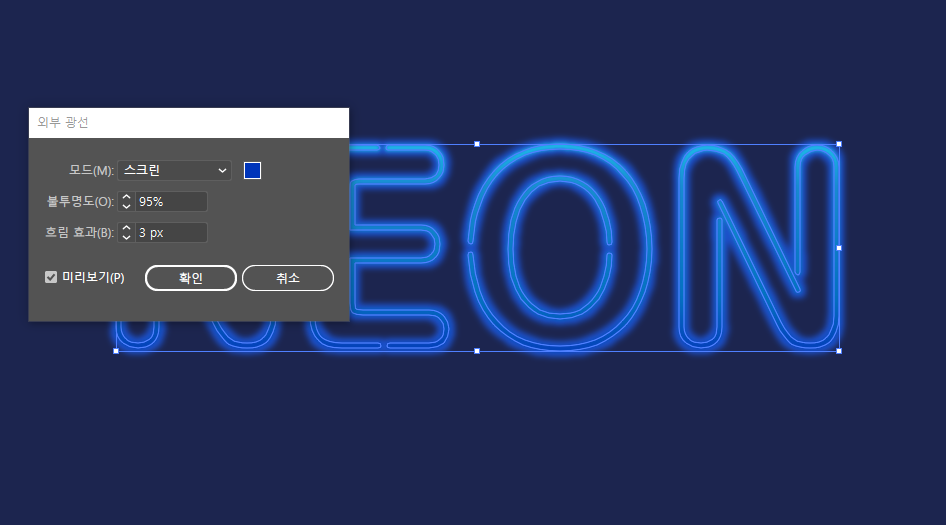
하지만 여기까지 완성되었을 때 글자가 다소 흐릿하다고 느끼실 수 있을 거예요. 이때는 글자를 하나 더 복사하여 흰색으로 채워 준 다음, 오버레이를 해주면 아래와 같이 뚜렷한 느낌이 납니다.

여기에 그림자를 추가해주면 벽면에 설치된 전광판 느낌을 살릴 수 있겠죠. X,Y옵션을 적당히 높여 글자로부터 그림자를 떨어뜨려주면 더 자연스럽습니다.

NEON의 일부분을 잘라 다른 컬러와 조합해주면 파란색과 대비되면서 더 눈에 띄게 됩니다.

지금까지 일러스트에서 네온사인효과 만드는법에 대해 알아봤는데요.
가우시안 흐림효과, 외부광선, 내부광선, 오버레이 등을 적절히 사용하여 몇단계 거치지 않고 효과적이게 만들어봤습니다. 만약 이해가 잘 되지 않고 어렵다 느끼셨따면, 흐림효과의 크기나 레이어모드(오버레이,스크린)의 사용법을 익힌 후에 따라해 보시면 도움이 되십니다.
도움이 되셨따면 공감, 구독 부탁드려요😊
'디따 > 일러 스킬업' 카테고리의 다른 글
| 쉽게 따라하는 일러스트레이터로 화살표만들기의 모든 것!! 한방에 정리 (26) | 2020.06.12 |
|---|---|
| 입체적인 화살표 이미지 일러스트로 쉽게 그리기 (22) | 2020.06.11 |
| 쉽게 따라하는 케이크 일러스트 아이콘 일러스트레이터 강좌 (24) | 2020.06.05 |
| 일러스트레이터로 팔각기둥 파워포인트PPT 막대그래프디자인 (23) | 2020.06.03 |
| 예쁜 치아 단면구조 일러스트사진 만들기, 그라디언트맵 매쉬툴 (50) | 2020.05.20 |




댓글